Git 一分鐘入門
本文介紹 Git 最基礎的指令,只會說明如何增加新的提交記錄。
入門指令
以下是入門指令:
git init # 初始化,建立儲存庫 .git 資料夾
git add <pathspec> # 放到預存區,可使用 git add . 預存所有檔案
git commit -m <messages> # 提交到儲存庫
看不懂 pathspec?請見看懂文檔。
這些指令完成了序章的檔案標記狀態。完成提交後我們試著用以下指令查看檔案狀態和提交歷史:
git status # 檔案狀態(新增A、修改M、重新命名R、刪除D、未追蹤U)
git log # 顯示提交歷史
git ll # 或者使用前面設定的縮寫顯示提交歷史
請注意檔案狀態的縮寫,看不懂這個會對入門使用造成非常大的困擾,分別是新增(A)dd、修改(M)odified、重新命名(R)ename、刪除(D)edeted、未追蹤(U)ntracked。未追蹤代表還沒預存也沒被儲存庫追蹤的檔案,新增同上但是已經被預存,其餘三者則是對已經被追蹤的檔案所進行的操作。
使用 git status 的範例如下圖所示,分成三種狀態,從上到下分別是已預存、已修改、未追蹤。
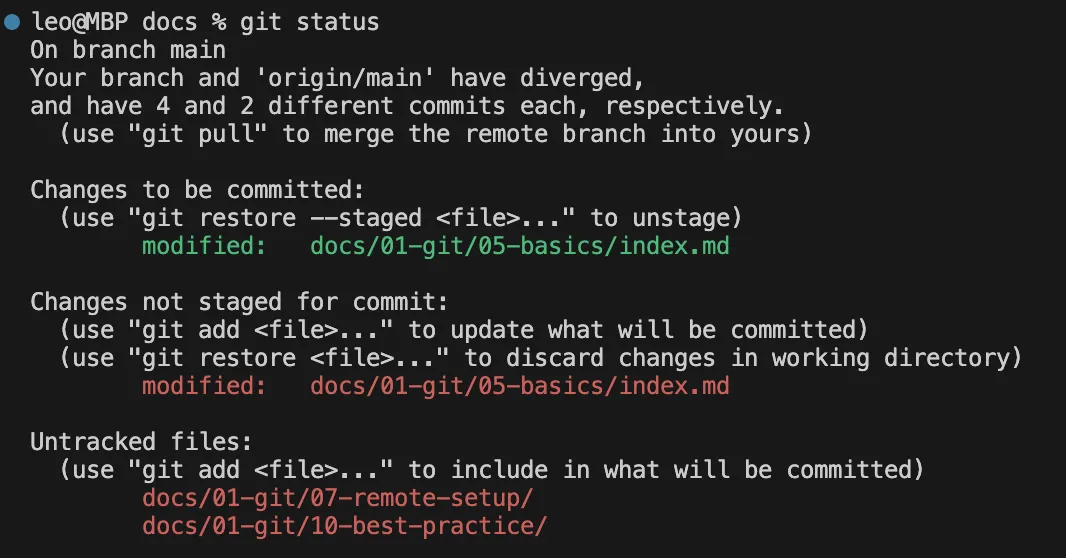
再來是 git log 範例,黃色字體的結構是 commit <hash> (目前位置 -> 所在分支)
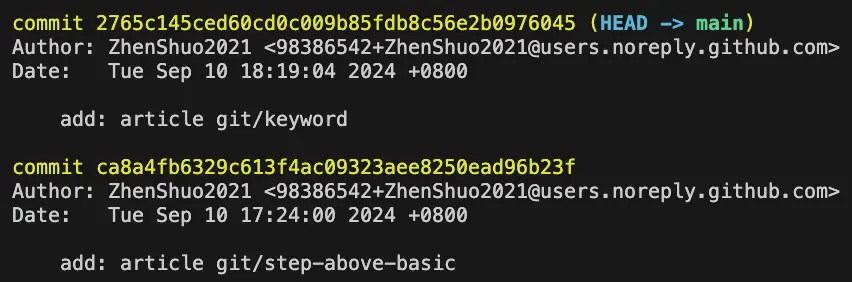
何時提交
知道如何提交版本紀錄之後,接下來我們說何時該提交。一般而言我們都希望每次提交的版本變化盡可能在一個小的範圍內,這樣版本歷史紀錄才能有效發揮用途。以一個簡單例子說明,假設一次提交包含新增函式和修改錯誤,這樣未來想進行版本操作時(例如放棄新增的函式),就會發現修改錯誤的記錄也要被取消了。除此之外,快速的定位問題、增加每次提交的可讀性也都是應該讓提交範圍縮小的 原因。
應該在什麼時候進行提交?
每當有一個基本可運行的模組就該提交。
結語
本文只包含了提交新版本,日常使用方式是
git status查看修改了哪些檔案git add放進預存區git commit提交到儲存庫git log查看提交歷史